Comment augmenter la confidentialité en ligne sur Google Chrome
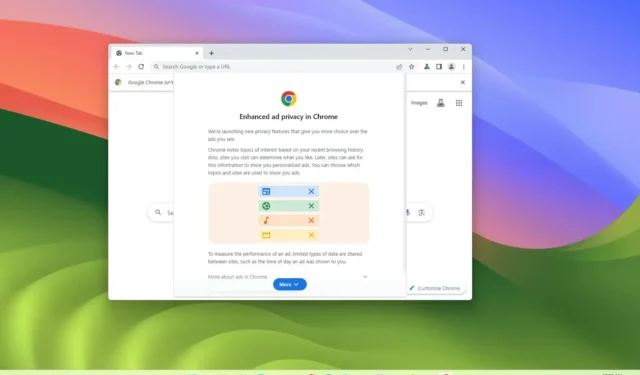
Sur Google Chrome (version 116 et versions supérieures), le navigateur est désormais livré avec de nouveaux paramètres de confidentialité pour contrôler les publicités que vous voyez lorsque vous naviguez sur le Web, et dans ce guide, vous apprendrez les étapes pour modifier ces paramètres.
Bien que la publicité soit nécessaire pour maintenir gratuitement des contenus et des services sur Internet, elle constitue également l’un des aspects les plus frustrants du Web. Cependant, à partir de la version 116, Chrome introduit une nouvelle section « Confidentialité des publicités » dans les paramètres « Confidentialité et sécurité » pour faciliter un peu l’augmentation de votre confidentialité en ligne en contrôlant les informations que vous partagez avec les annonceurs pour personnaliser votre expérience publicitaire.
Ce guide vous apprendra les étapes à suivre pour contrôler les nouveaux paramètres de confidentialité sur Google Chrome.
Modifier les paramètres de confidentialité des publicités sur Chrome
Pour modifier les paramètres de publicité afin d’augmenter votre confidentialité sur Chrome, procédez comme suit :
-
Ouvrez Chrome sur Windows 11 .
-
Cliquez sur le bouton Personnaliser et contrôler (trois points) dans le coin supérieur droit.
-
Sélectionnez l’ option Paramètres .
-
Cliquez sur Confidentialité et sécurité .
-
Dans la section « Confidentialité et sécurité », cliquez sur le paramètre « Confidentialité des annonces » .
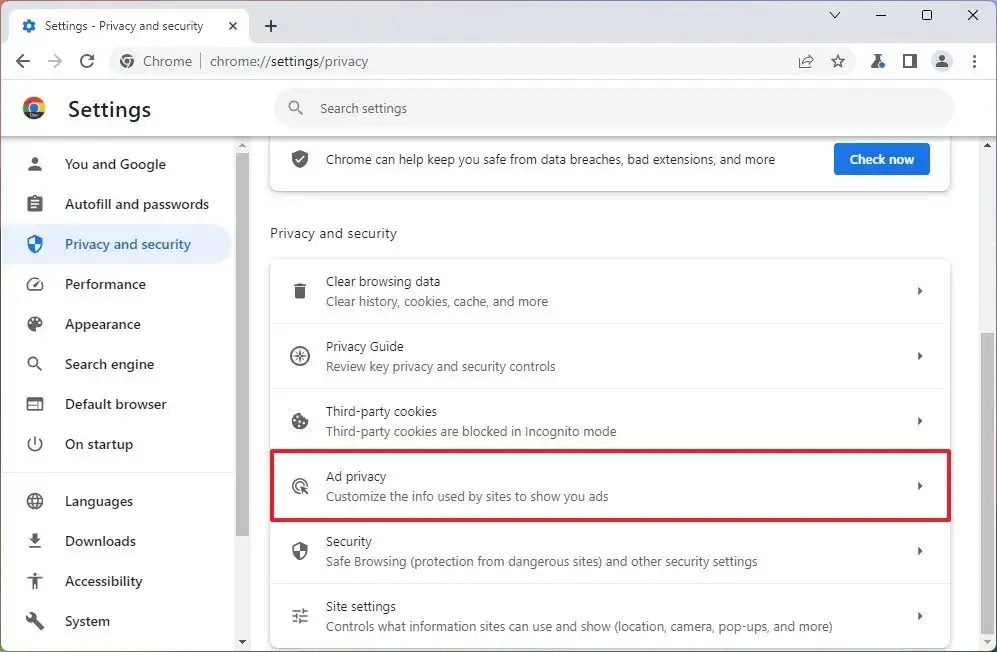
-
Cliquez sur le paramètre « Sujets d’annonces » .
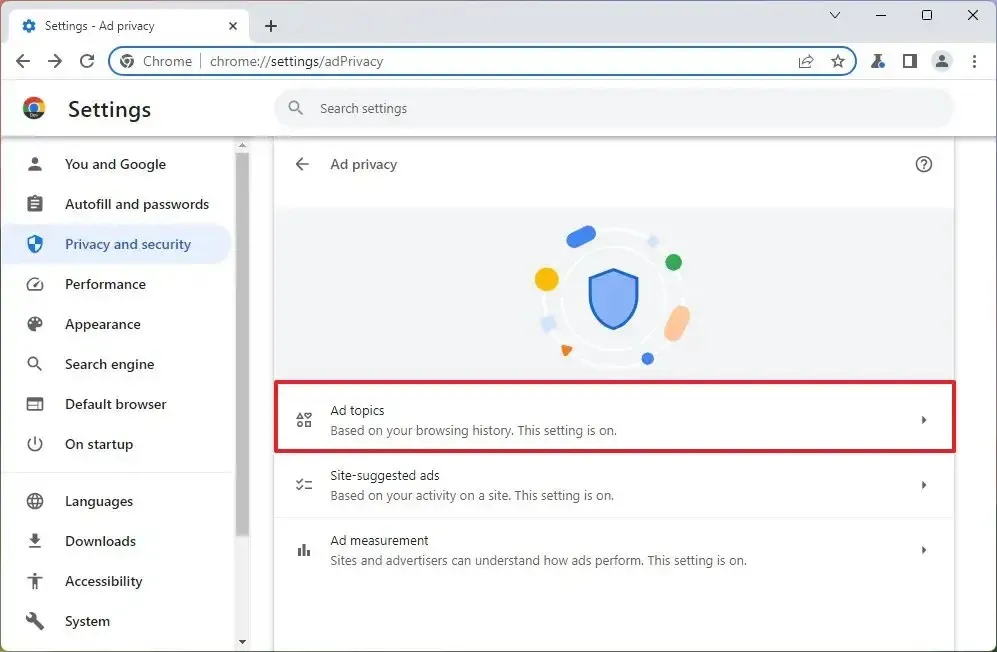
-
Désactivez le bouton à bascule « Sujets publicitaires » pour empêcher les annonceurs et les sociétés en ligne d’accéder aux sujets d’intérêt en fonction des activités de navigation afin de personnaliser les publicités.
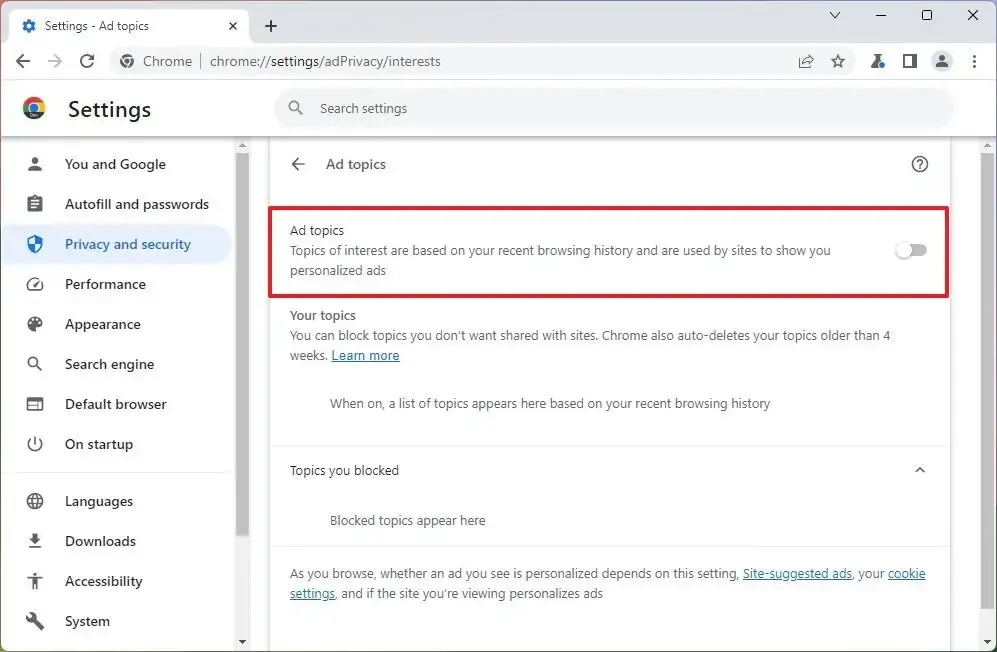
Astuce : si vous laissez la fonctionnalité activée, vous pouvez utiliser ce paramètre pour bloquer des sujets spécifiques. -
Cliquez sur le paramètre « Annonces suggérées par le site » sur la page « Confidentialité des annonces ».
-
Désactivez le bouton à bascule « Annonces suggérées par le site » pour empêcher les annonceurs et les sociétés en ligne de déterminer vos préférences et de suggérer des publicités en fonction des sites Web que vous visitez.
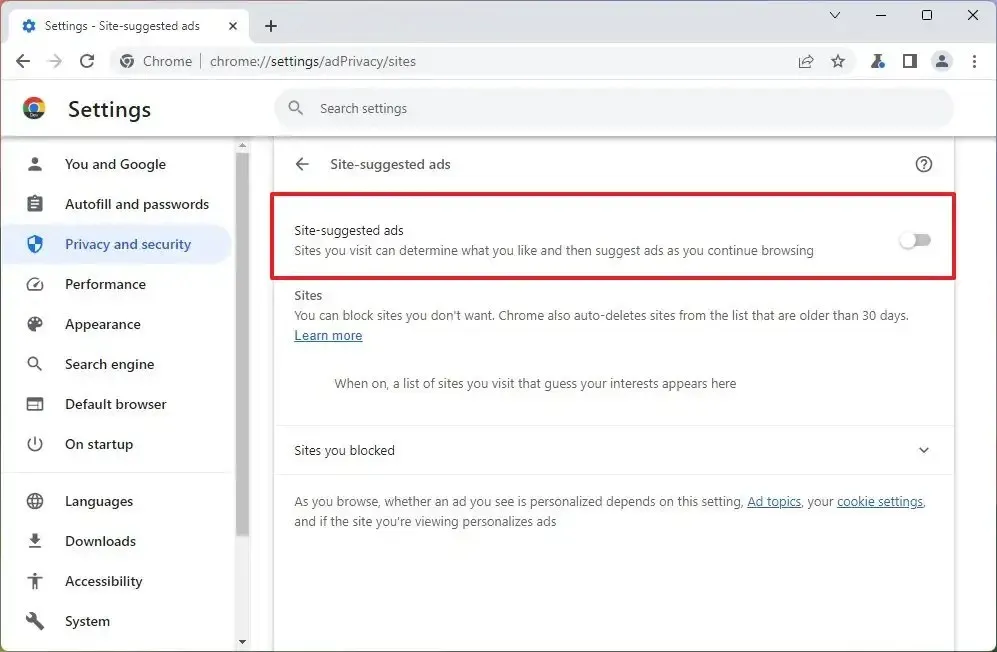
Remarque rapide : ce paramètre offre également la possibilité de contrôler les sites que vous souhaitez partager avec d’autres sociétés sans désactiver la fonctionnalité. -
Cliquez sur le paramètre « Mesure des annonces » sur la page « Confidentialité des annonces ».
-
Désactivez le bouton à bascule « Mesure des annonces » pour empêcher les annonceurs et les sociétés en ligne de suivre la façon dont vous interagissez avec les publicités sur votre navigateur.
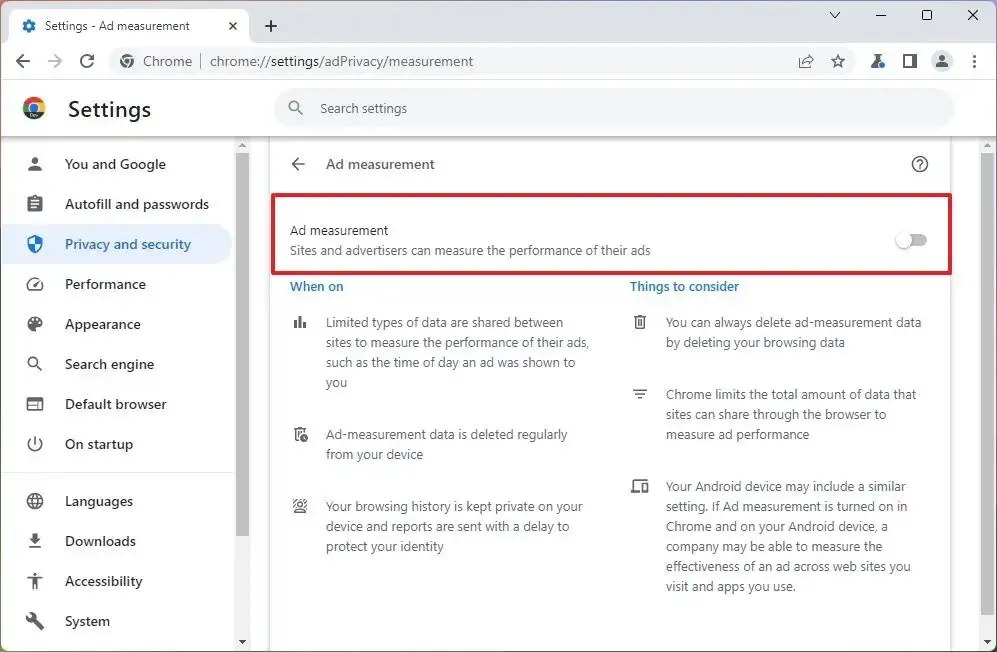
Une fois les étapes terminées, vous continuerez à recevoir des publicités lorsque vous naviguez sur le Web, mais elles ne seront pas ciblées en fonction de vos activités en ligne.
Il est important de noter que Google déploie cette fonctionnalité progressivement et que tout le monde peut mettre un certain temps à l’obtenir.
De plus, ces paramètres concernent Google Chrome uniquement sur un appareil spécifique et n’affecteront pas les paramètres de publicité de votre compte Google. Si vous souhaitez modifier les paramètres de publicité sur votre compte, vous devez accéder aux paramètres « Données et confidentialité » de votre compte Google.



Laisser un commentaire